Az előző cikkben megnéztük, hogy lehet átállítani az SSID-t és tettünk pár lépést a biztonságos hálózat felé. Beállítottuk a kódolt vezeték nélküli kommunikációt a WPA kódolás segítségével. Ezekkel a lépésekkel már elég biztonságban vagyunk és jó esetben csak mi használjuk a saját hálózatunkat.
De mi van akkor, ha egy meggondolatlan pillanatban megosztottuk a wifi jelszót a szomszéddal és ő rosszhiszeműen általános használatban vette a mi hálózatunkat? Ilyenkor jön jól a MAC address szűrés, azaz a fizikai hálózati cím szerinti szűrés. A MAC address egy egyedi azonosító amivel minden hálózati eszköz rendelkezik. További infó itt
A szűrés bekapcsolásához lépünk be a router web felületére az elöző cikk útmutatása alapján, és válasszuk ki a “Wireless” menüpontot. Ezzel megnyílik előttünk a “Wireless settings” oldal majd itt klikkeljen a „Wireless MAC Filtering” menüpontra.
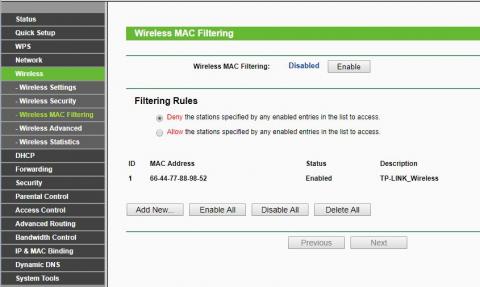
A szűrést az „Enable” gomb megnyomásával kapcsolhatjuk be. Fontos hogy két féle szűrés között lehet választani de csak egyik lehet aktív. Van a tiltó és van az engedélyező szűrés.
A tiltó szűrés lényege hogy azokat a címeket, amik a listán vannak, kitiltja a hálózatunkból. Ez akkor jó, ha pontosan tudjuk, melyik címet akarjuk kitiltani, és azt felvesszük a listára. Ennek a hátránya, hogy egy másik eszközzel aminek más címe van még mindig fel lehet csatlakozni a hálózatunkra.
Az engedélyező ennek az ellentétje. Itt a listán lévő címeknek engedélyezett a kapcsolódás, és minden más cím ki van tiltva. Ennek a módszernek a hátránya, ha új eszközt akarunk csatlakoztatni a hálózathoz, akkor először fel kell venni a listába. Viszont az előny az, hogy akármivel próbálkozik a szomszéd - hogy maradjunk az előző példánál – nem tud csatlakozni a hálózatunkhoz.
A szomszédot sikerült kizárni, már csak a külvilágot kel kitiltsuk az eszközünk hozzáférésétől.
Ahhoz hogy a router beállításait elérjük azonosítanunk, kell magunkat. A gyári beállítások szerint a felhasználónév és jelszó minden eszköznél azonos. Ezt a két adatot célszerű megváltoztatni. A felhasználó név és jelszó megváltoztatásához válaszuk ki a System Tools menüpontot. Ez alatt a password menüpontra klikkelve megjelenik a felhasználónév és jelszó megváltoztatására használt űrlap.
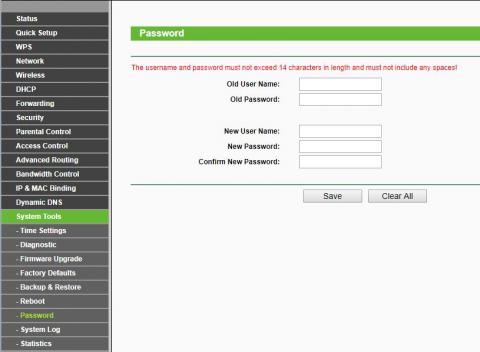
Adjuk meg a megváltoztatni kívánt adatokat. Figyelem! Az új azonosítót és jelszót jegyezzük fel, mert ezekre szükség lesz. Ezeknek tudatában tudjuk csak elérni a router beállító felületét.
